- Certains utilisateurs de Windows 10 ont rencontré un message d'erreur lorsqu'ils ont essayé d'utiliser leurs scanners Canon.
- Afin de résoudre rapidement ce problème ennuyeux, vous devez suivre les étapes de cet article.
- Jetez un œil à notre Rubrique Windows 10 pour des guides complets d'experts en technologie dignes de confiance.
- Pour des solutions précises à des problèmes similaires, vous pouvez également visiter notre Fixer le hub.

Les problèmes d'imprimante sont causés par des pilotes corrompus ou obsolètes, vous aurez donc peut-être besoin d'une aide dédiée pour les résoudre. Téléchargez et installez cet outil de mise à jour de pilote pour vous assurer d'exécuter leurs dernières versions. Vérifiez vos pilotes en 3 étapes simples :
- Téléchargez et installez ici cet outil Driver Updater
- Une fois installé, cliquez sur Analyse pour trouver des pilotes d'imprimante obsolètes et défectueux
- Clique le Mettez à jour vos pilotes maintenant après l'analyse pour démarrer le processus de réparation/mise à jour
Réparer toutes les imprimantes
problèmes connexes en ce moment!
Un scanner est un appareil indispensable dans n'importe quel bureau. Il y a toujours un besoin de faire de la paperasse. Par conséquent, le scanner doit être opérationnel et fonctionner correctement.
Malheureusement, beaucoup d'entre eux sont affectés par divers problèmes. Ne peux pas communiquer avec le scanner est un message d'erreur courant qui peut apparaître avec les scanners Canon sur Windows 10.
Cela peut être un gros problème, et dans l'article d'aujourd'hui, nous allons vous montrer comment le résoudre.
Comment puis-je corriger le message d'erreur du scanner Canon sous Windows 10 ?
1. Mettez à jour vos pilotes

Selon les utilisateurs, si vous continuez à obtenir Impossible de communiquer avec le scanner message sur votre scanner Canon, le problème peut provenir de pilotes obsolètes.
Pour résoudre le problème, il est conseillé de visiter le site Web de Canon et de télécharger les derniers pilotes pour votre scanner. Après avoir mis à jour les pilotes vers la dernière version, le problème devrait être complètement résolu.
Nous recommandons fortement le DriverFix tool pour mettre à jour vos pilotes afin d'éviter d'endommager votre PC en téléchargeant manuellement les mauvaises versions de pilotes.
Il analyse votre système et répertorie tous les pilotes existants et éventuellement manquants. L'outil détecte également s'il existe déjà une nouvelle version pour les enregistrements actuels. Si nécessaire, ceux-ci peuvent être mis à jour directement via DriverFix.

DriverFix
Cet excellent logiciel mettra à jour tous vos pilotes en quelques clics, alors assurez-vous de l'essayer.
Visitez le site Web
2. Réinstaller les pilotes
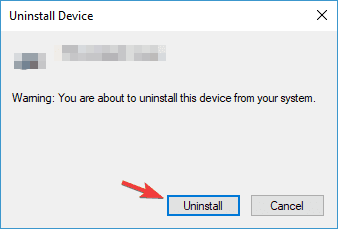
- presse Clé Windows + je et sélectionnez Gestionnaire de périphériques.
- Localisez votre Canon pilote, faites un clic droit dessus et choisissez Désinstaller l'appareil.
- Vérifier Supprimer le logiciel pilote pour ce périphérique et cliquez sur le Désinstaller bouton.
- Clique le Rechercher les modifications matérielles et Windows installera les pilotes manquants.
3. Effectuer un démarrage propre
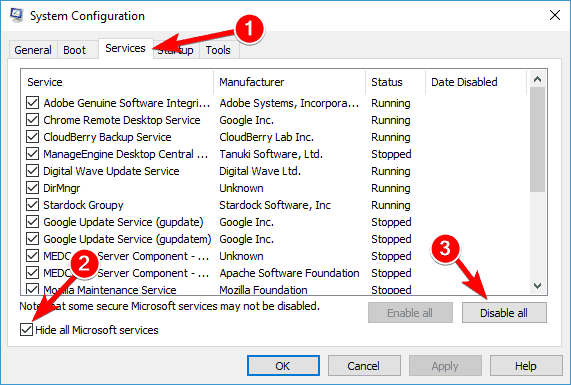
- presse Touche Windows + R, taper msconfig. et cliquez D'ACCORD.
- Allez au Prestations de service languette.
- Vérifier Cacher tous les services Microsoft et cliquez Désactiver tous les bouton.
- Allez au Commencez onglet et cliquez sur Ouvrir le gestionnaire de tâches.
- Cliquez avec le bouton droit sur la première entrée de la liste et choisissez Désactiver.
- Faites de même pour toutes les entrées de la liste.
- Fermer Gestionnaire des tâches et retourne au Configuration du système la fenêtre.
- Cliquez sur Appliquer et d'accord, et redémarrer votre ordinateur.
Dans certains cas, des applications tierces peuvent interférer avec votre matériel et provoquer Impossible de communiquer avec le scanner un message.
Pour résoudre ce problème, les utilisateurs suggèrent de désactiver toutes les applications et tous les services de démarrage. Après le redémarrage de votre PC, vérifiez si le problème persiste.
Si le problème ne réapparaît pas, la cause est l'une des applications ou services désactivés. Pour trouver la cause exacte, vous devez activer les applications désactivées une par une ou en groupe jusqu'à ce que le problème réapparaisse.
4. Activer la prise en charge bidirectionnelle
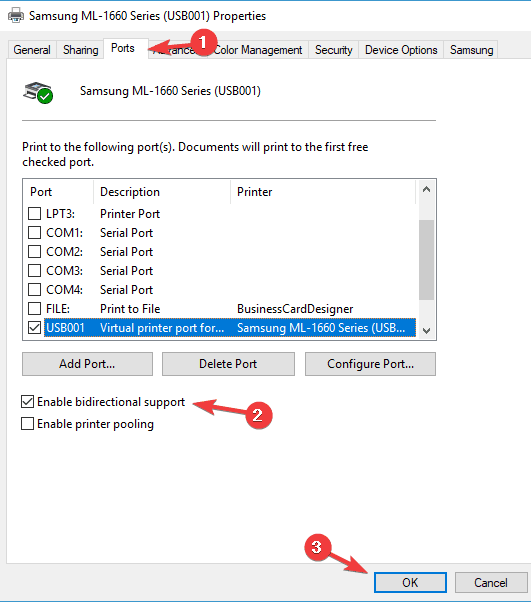
- presse Touche Windows + S, taper panneau de commande et sélectionnez-le.
- Aller à Appareils et imprimantes.
- Localisez votre imprimante et cliquez dessus avec le bouton droit.
- Choisir Propriétés de l'imprimante du menu.
- Allez au Ports onglet et vérifier Activer la prise en charge bidirectionnelle.
- Cliquez sur d'accord pour enregistrer les modifications.
5. Exécutez l'utilitaire de résolution des problèmes
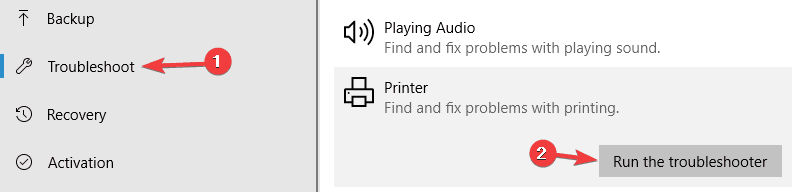
- presse Touche Windows + I pour ouvrir le Application de paramètres.
- Allez au Mise à jour et sécurité section.
- Choisir Dépanner.
- Sélectionner Imprimante et cliquez Exécutez l'utilitaire de résolution des problèmes.
- Suivez les instructions à l'écran pour le terminer.
6. Déplacer les répertoires problématiques

- Allez au C: twain_32 annuaire.
- Là, vous devriez voir deux PIXMA répertoires et un wiatwain.ds déposer.
- Quitter PIXMA et wiatwain.ds seul et déplacez d'autres fichiers et répertoires vers un nouveau dossier sur votre bureau.
- Après avoir déplacé les fichiers et répertoires, redémarrer votre ordinateur.
Une fois votre PC redémarré, votre imprimante/scanner recréera les fichiers manquants et le problème de numérisation devrait être complètement résolu.
Les utilisateurs affirment avoir corrigé cette erreur sur Canon PIXMA MG5420, simplement en déplaçant quelques répertoires. Bien que cette solution fonctionne pour le modèle susmentionné, elle peut également fonctionner pour d'autres appareils Canon.
7. Passer en mode d'économie d'énergie
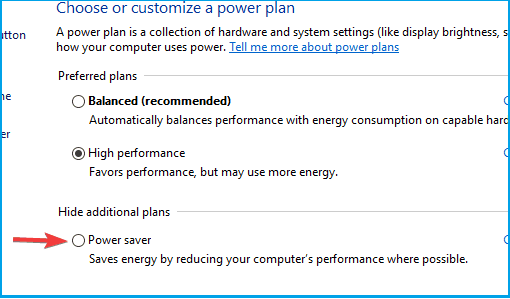
- presse Touche Windows + S et tapez paramètres d'alimentation.
- Sélectionner Paramètres d'alimentation et de veille.
- Cliquer sur Paramètres d'alimentation supplémentaires dans le Section des paramètres associés.
- Sélectionner Économiseur d'énergie mode de la liste.
Après cela, votre scanner devrait recommencer à fonctionner. Nous devons admettre qu'il s'agit d'une solution inhabituelle, mais plusieurs utilisateurs affirment que cela fonctionne, alors n'hésitez pas à l'essayer.
Nous espérons qu'au moins une de ces solutions a été utile. Au cas où vous en avez questions ou suggestions liées au sujet, accédez simplement à la section des commentaires ci-dessous.


![Comment réparer une imprimante qui imprime des impressions floues [Canon, HP]](/f/d96896bf7b8d80027801a3b76fd220ed.jpg?width=300&height=460)